cr2格式怎么在电脑里批量转换jpg 如何把CR2文件转换为jpg格式
更新时间:2022-07-11 14:06:42作者:run
由于cr2这种格式只能用特殊的软件打开,因此一般用户都会选择将cr2图片转换为jpg文件来打开,今天小编教大家cr2格式怎么在电脑里批量转换jpg,操作很简单,大家跟着我的方法来操作吧。
解决方法:
1.首先准备好你要批量转换的cr2格式文件,全部放在一个文件夹中,记住文件夹的位置以及名称,一会要用到。
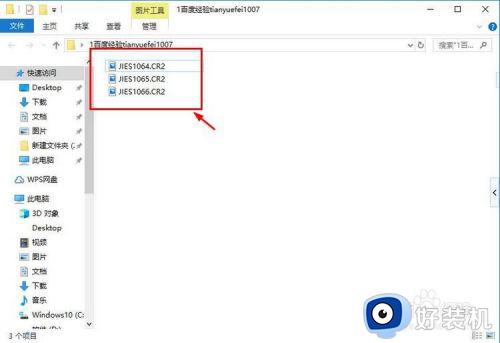
2.接下来打开电脑上的ps软件,这里不用其他乱七八糟的软件,ps就可以搞定,点击菜单栏的文件选项,然后选择下拉菜单中的脚本选项。
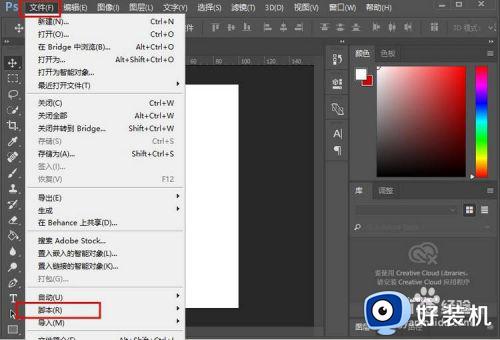
3.选择脚本选项之后,在其后边会弹出一个子菜单,选择其中的图像处理器选项。
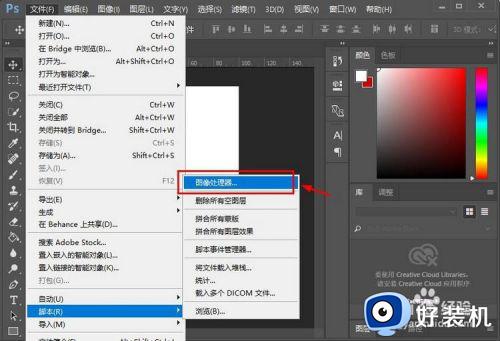
4.接着进入到图像处理器的界面,首先就是选择cr2文件所在的文件夹,点击选择文件夹选项。
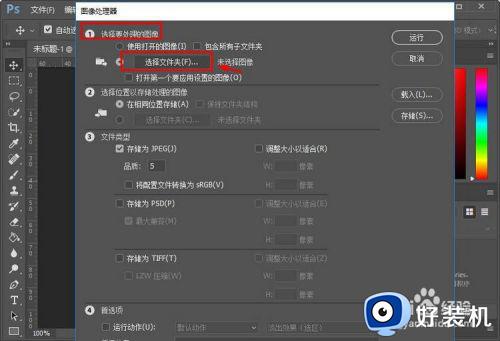
5.接着弹出选择文件夹的窗口,这里选择你存放cr2文件的文件夹,选择好后点击确定选项。
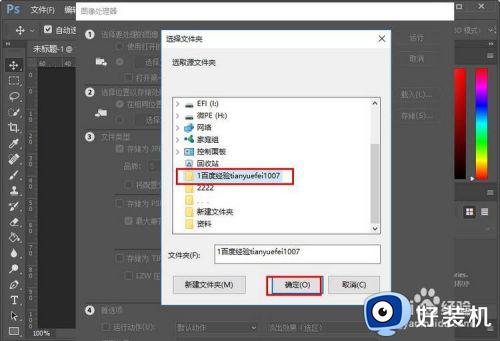
6.接下来选择存储文件的位置,默认是和cr2格式文件是一个位置,然后选择要转换的格式,第一个就是jpg,当然还有psd、tiff格式,选择哪种格式只需要在其前面打勾即可,这里选择jpg格式,设置好后,点击右上角的运行选项。
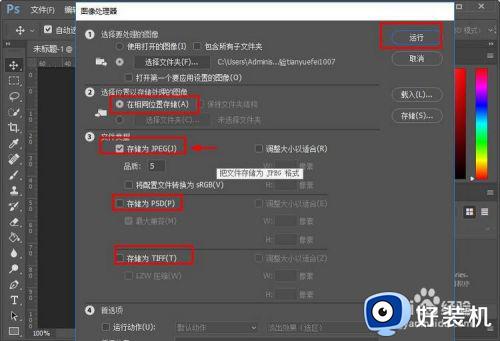
7.然后就是转换的过程,转换的快慢和你转换的cr2格式文件数量有关,耐心等待转换完成,到存储的位置就可以看到转换好的jpg格式图片了。
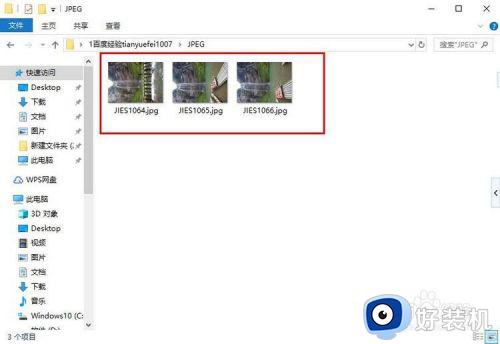
以上就是有关把CR2文件转换为jpg格式操作方法的全部内容,有需要的用户就可以根据小编的步骤进行操作了,希望能够对大家有所帮助。
- 上一篇: pubg打不开怎么办 pubg玩不了如何解决
- 下一篇: 魔域怎么设置分辨率 魔域设置分辨率方法
cr2格式怎么在电脑里批量转换jpg 如何把CR2文件转换为jpg格式相关教程
- 怎么把cr2格式图片转换成jpg 图片是cr2格式怎么转换成jpg格式
- 图片cr2怎么转换成jpg 如何将cr2格式的照片转换成JPG
- cr2格式怎么在电脑里转换jpg 如何把cr2格式图片改成jpg
- pdf格式怎么转换成jpg格式 电脑如何把pdf转换成jpg图片
- dds文件怎么转换成jpg格式 dds文件转成jpg格式设置方法
- 怎么把esd文件转换成iso文件 esd格式文件转换成iso格式文件的方法
- 图片png怎么转换成jpg 怎样将照片转换成jpg格式
- 如何把qsv文件改为mp4 电脑怎么把qsv格式转换mp4
- hwbk文件怎么转换jpg hwbk文件如何转换成jpg的格式
- 如何把ncm格式改为mp3 怎么把ncm转换成mp3格式
- 电脑无法播放mp4视频怎么办 电脑播放不了mp4格式视频如何解决
- 电脑文件如何彻底删除干净 电脑怎样彻底删除文件
- 电脑文件如何传到手机上面 怎么将电脑上的文件传到手机
- 电脑嗡嗡响声音很大怎么办 音箱电流声怎么消除嗡嗡声
- 电脑我的世界怎么下载?我的世界电脑版下载教程
- 电脑无法打开网页但是网络能用怎么回事 电脑有网但是打不开网页如何解决
电脑常见问题推荐
- 1 b660支持多少内存频率 b660主板支持内存频率多少
- 2 alt+tab不能直接切换怎么办 Alt+Tab不能正常切换窗口如何解决
- 3 vep格式用什么播放器 vep格式视频文件用什么软件打开
- 4 cad2022安装激活教程 cad2022如何安装并激活
- 5 电脑蓝屏无法正常启动怎么恢复?电脑蓝屏不能正常启动如何解决
- 6 nvidia geforce exerience出错怎么办 英伟达geforce experience错误代码如何解决
- 7 电脑为什么会自动安装一些垃圾软件 如何防止电脑自动安装流氓软件
- 8 creo3.0安装教程 creo3.0如何安装
- 9 cad左键选择不是矩形怎么办 CAD选择框不是矩形的解决方法
- 10 spooler服务自动关闭怎么办 Print Spooler服务总是自动停止如何处理
